

By Gina Barrow, Son Güncelleme: 6/12/2023
Birçok iPhone/iPod/iPad ve Mac kullanıcısı, bir iOS güncellemesi veya geri yükleme işlemi yaparken takılma yaşadı. "iPhone/iOS cihazı geri yüklenemedi. Bilinmeyen bir hata oluştu [14]Güncelleme başarılı olmazsa " mesajı açılır.
En son iOS 11 ile, iPhone kullanıcılarının (iPhone 12/11/X/8/7/6/5, iPad, iPod) sorun yaşadığına dair birçok rapor var. iTunes hatası 14 or iPhone hatası 14. İşte size iPhone 14 hatasını verimli bir şekilde nasıl düzelteceğinizi anlatacağız.、
Uzun yıllar yazılım geliştirmeye odaklanarak, sorunlarınızı çözebilecek bir iOS aracı oluşturduk.
İşte bir ipucu: İndir FoneDog iOS Sistem Kurtarma iPhone 14 hatasını hızlı bir şekilde düzeltmek için, iTunes hatası 9ve diğer iOS sistem sorunları. Bu hatayı tamamen kendiniz düzeltmek istiyorsanız, aşağıda sizin için bazı temel çözümleri bir araya getirdik.
iOS Sistem Kurtarma
Kurtarma modu, DFU modu, başlangıçta beyaz ekran döngüsü vb. gibi çeşitli iOS sistem sorunlarını düzeltin.
iOS cihazınızı beyaz Apple logosu, siyah ekran, mavi ekran, kırmızı ekrandan normale sabitleyin.
İOS'unuzu yalnızca normale getirin, veri kaybı yok.
iTunes Hatası 3600, Hata 9, Hata 14 ve çeşitli iPhone Hata kodlarını düzeltin
iPhone, iPad ve iPod touch'ınızın donmasını çözün.
Bedava indir
Bedava indir

Bölüm 1. iTunes Hatası 14'ün Nedenlerine GirişBölüm 2. iPhone Hatası 14 nasıl düzeltilir (Temel Sorun Giderme Önlemleri)Bölüm 3. iPhone Hatası 14 için Gelişmiş Sorun Giderme AdımlarıBölüm 4. iPhone'u Düzeltme Hatası 14 Veri Kaybı Olmadan GüncellenemediBölüm 5. iOS 11 Harika Özelliklerine göz atınBölüm 6. iOS Sistem Hataları Nasıl Onarılır
iTunes Hatası 14, genellikle mevcut iOS'u iOS 11 olan en son iOS sürümüne güncelleme işlemi sırasında meydana gelen ve sonunda iPhone 6 veya iPhone 6'larınızı güncelleme ve geri yükleme işleminin tamamını durduracak bir hatadır.
Bu hata, bir kullanıcı mevcut iOS'u iOS 11 olan en son iOS sürümüne güncellerken meydana gelir ve sonunda iPhone 6 veya iPhone 6'larınızı güncelleme ve geri yükleme işleminin tamamını durduracaktır. Bu soruna gerçekten çalışan ve etkili bir çözüme ihtiyacınız olacak ya da hiçbir cihaz kullanamayacaksınız.
Peki iPhone 14 hatası nasıl ve ne zaman ortaya çıkıyor? İşte bu hatanın olası nedenleri:
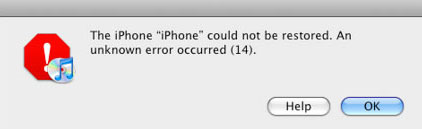
Herhangi bir büyük panik yaşamadan önce, tüm alanların dikkate alındığından emin olarak sorunu değerlendirebilirsiniz. iPhone hatası 14, çoğunlukla yazılım performansını etkileyen hatalı donanım veya zayıf ağ bağlantısından kaynaklanır. İşte yapabileceğiniz bazı temel sorun giderme:
Yukarıdaki temel sorun giderme kılavuzları iOS cihazınız için işe yaramazsa, iPhone 14 hatası için mevcut düzeltmelerin geri kalanıyla devam etmek isteyebilirsiniz. Ancak, telefonunuz hala 1 yıllık Apple üretici garantisi altındaysa, şunları yapmanızı öneririz: herhangi bir perakende mağazasını ziyaret edin ve sizin için tamir etmelerine veya değiştirmelerine izin verin. Değilse, aşağıdaki adımlarla devam edin:
IPSW dosya konumunu aşağıdaki işletim sisteminde bulabilirsiniz:
.IPSW dosyasını bulduktan sonra artık işlemi yeniden başlatabilirsiniz:
Hepimiz telefon verilerimizi ve diğer önemli dosyalarımızı mümkün olduğunca kaybetmek istemiyoruz, bu yüzden bunun ana nedeni bu. FoneKöpek – iOS sistem kurtarma yazılım geliştirildi. Bu üçüncü taraf yazılımı, bilinen tüm iPhone ve iTunes hatalarını düzeltir ve tüm Apple cihazlarında rahatlıkla çalışır.
Tüm iPhone hatalarını ve sorunlarını, veri kaybı korkusu olmadan kolayca yönetebilir ve halledebilirsiniz. FoneDog web sitesine gidebilir ve iOS Sistem Kurtarma yazılımını indirebilirsiniz.
FoneDog'un nasıl kullanılacağına ilişkin aşağıdaki adımlara göz atın – iOS Sistem Kurtarma iPhone'u düzeltmeye yardımcı olacak yazılım, veri kaybı olmadan Hata 14'ü güncelleyemedi:
Bilgisayarınızda FoneDog web sitesine gidin ve FoneDog'u indirin - iOS Sistem Kurtarma yazılım. İndirdikten sonra programı kurun ve çalışmasına izin verin. Program başlatıldığında, iOS cihazını bir USB kablosu kullanarak bilgisayara bağlayın. Yine, yalnızca kutuyla birlikte gelen orijinal bir USB kablosu veya başka bir Apple USB kablosu kullanmanızı hatırlatırız.
Programı başlattıktan sonra, güncelleme ve geri yükleme işlemini başlatmak için bağlantıyı kontrol edin ve onaylayın. Bu, kurtarma prosedüründe önemli bir adımdır.

Tarama ve onarım işlemi sırasında, iki cihaz arasında güncelleme ve geri yüklemeyi etkileyebilecek herhangi bir kesinti olmayacağından emin olun. İşlem devam ederken iPhone'u da kullanmaktan kaçının. İndirme, tarama ve onarım 10 dakikaya kadar sürer ağ hızına göre değişir.

“İşletim sisteminin onarımı tamamlandı” yazan bir mesaj görürseniz, bu, iPhone'un herhangi bir veri kaybı olmadan geri yüklendiği ve güncellendiği anlamına gelir. iPhone hatası 14 artık görünmeyecek.
iPhone 14 veya iTunes 14 hatasını düzeltmek için birçok olası çözüm vardır. Ancak, hemen hemen tüm ücretsiz çözümler, etkilenen cihazda depolanan tüm verileri silen aynı paydaya sahiptir. FoneDog ile – iOS sistem kurtarma yazılımı, herhangi bir iOS cihazını güvenle güncelleyebilir, geri yükleyebilir ve onarabilirsiniz.

iOS 11, iPhone'larda yeni özellikler ekledi ve mevcut özellikleri yükseltti. Akıllı telefonunuzun potansiyelini en üst düzeye çıkarmak ve kilidini açmak için, cihazınızı çok fazla zorlamadan nasıl kullanacağınızı anlamanız gerekir. İşte iOS 11'den alabileceğiniz harika özelliklerden birkaçı:
Önemli bir sorun giderme ortağına sahip olmak, özellikle cihazınızda olup bitenleri anlamadığınız zor zamanlarda gerçekten büyük bir avantajdır. FoneKöpek – iOS Sistem Kurtarma gerçekten güvenebileceğiniz birinci sınıf bir yazılımdır.
Herhangi bir donma yaşarsanız, siyah, kırmızı or beyaz ekranlar, hata kodu sorunları, Apple simgesine takıldı, kurtarma modunda kaldı ve çok daha fazlası; Cihazınızı çalıştırmak ve onarmak için FoneDog araç setine güvenebilirsiniz.
Hinterlassen Sie einen Kommentar
Yorumlamak
iOS Sistem Kurtarma
FoneDog iOS Sistemi Düzeltmesi - Farklı iOS sistemi hatalarını düzeltmeye ve cihazınızı normal bir duruma olarak yenilemeye yardım ediyor.
Ücretsiz deneme Ücretsiz denemePopüler makaleler
/
BİLGİLENDİRİCİLANGWEILIG
/
basitKOMPLİZİERT
Vielen Dank! Merhaba, Sie die Wahl:
Excellent
Değerlendirme: 4.2 / 5 (dayalı 88 yorumlar)